V tomto článku se podíváme na způsoby, jak opravit nebo změnit přidružení souborů ve Windows. Přidružení souboru je přidružení typu souboru ke konkrétní aplikaci, která spustí daný soubor za účelem provedení akce.
Například po kliknutí na spustitelný soubor „EXE“ se program spustí, po kliknutí na soubor ve formátu „JPEG“ se soubor otevře v programu, který má asociaci s tímto typem souboru.
Někdy na počítači dojde k porušení asociace souborů, ke kterému dochází v důsledku nesprávné volby uživatele nebo v důsledku škodlivého softwaru.
Pokud je výběr nesprávný, uživatel nebude moci otevřít soubor tohoto typu na svém počítači, protože omylem vybraný program nepodporuje otevírání souborů tohoto typu. Navíc existují docela vážné případy, kdy je kvůli nesprávnému párování typů souborů paralyzována práce na počítači.
Po kliknutí na zástupce se nespustí program pro otevírání souborů tohoto typu, místo toho se otevře jiný, který neumí otevřít požadovaný soubor, nebo se v počítači neděje vůbec nic.
Cestou z této situace je změna asociace pro soubory tohoto typu. Existují dvě možnosti řešení problému: změna přidružení pro konkrétní soubor tohoto typu (vhodné pro běžné soubory) nebo resetování výchozího nastavení přidružení ve Windows, pomocí programů nebo změnou registru.
V prvním případě, aby se obnovilo správné přidružení, ovlivní změna pouze soubor tohoto typu. V druhém případě se změní všechna výchozí přidružení souborů, přidružení souborů budou stejná jako na čerstvě nainstalovaném systému Windows.
Změnit přidružení souboru pomocí "otevřít s"
Přidružení souborů můžete změnit pomocí nástrojů operačního systému. Po kliknutí na soubor vyberte v kontextové nabídce „Otevřít pomocí“ a poté v rozevíracím seznamu klikněte na položku „Vybrat jinou aplikaci“.
V okně, které se otevře, se zobrazí otázka: „Jak chcete tento soubor otevřít?“. Operační systém Windows vám nabídne programy, které jsou podle něj vhodné pro otevření souboru tohoto typu. Ve Windows 7 vypadají tato okna trochu jinak.
Upozorňujeme, že výběr systému není vždy správný. Pokud tedy nevíte, která aplikace by měla soubor tohoto typu otevřít, zrušte zaškrtnutí políčka u položky „Vždy používat tuto aplikaci k otevírání souborů .***“. Empiricky si tedy můžete vybrat správný program. Příště aktivujte tuto položku, aby se automaticky otevřel soubor tohoto typu.
Je možné, že v navrhovaném seznamu programů nebude vhodná možnost. Chcete-li vyhledat požadovaný program, klikněte na odkaz "Další aplikace". Dále v okně Průzkumníka vyhledejte v počítači potřebný program.
Přidružení typu souboru
Tuto metodu ukážu na příkladu Windows 10 (v jiných verzích Windows, podobný algoritmus akcí). Vstupte do nabídky "Start", poté "Všechny aplikace", "Systémové nástroje", "Výchozí programy". V okně "Výchozí programy" klikněte na odkaz "Přidružit typy souborů nebo protokoly ke konkrétním programům".
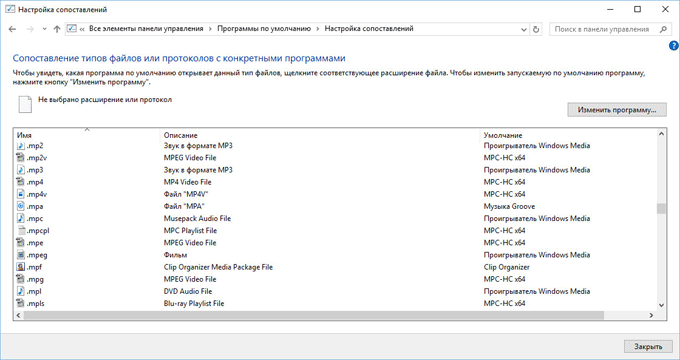
V okně, které se otevře, položí otázku: „Jak nyní chcete tento soubor otevřít?“, Vyberte jinou aplikaci.
Pokud dojde k porušení přidružení spustitelných souborů (soubory exe), složek, zástupců (soubory lnk), souborů registru (soubory reg) atd., výše popsané metody nepomohou. Výchozí přidružení souborů ve Windows můžete obnovit pomocí speciálních programů.
Obnovení přidružení souborů v aplikaci Kaspersky Cleaner
Bezplatný program Kaspersky Cleaner má sekci „Obnovení nastavení systému“. Po otevření karty vyberte opravu přidružení souborů, podívejte se na všechny možnosti: "Důležité problémy", "Střední problémy", "Drobné problémy", zaškrtněte potřebné položky a poté spusťte Obnovení systému.
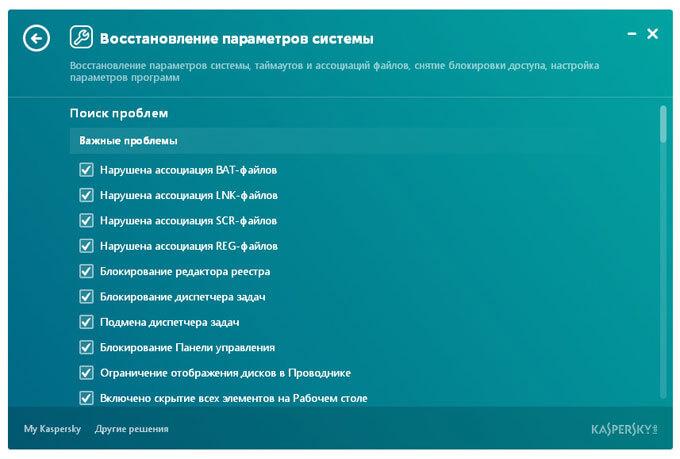
Přečtěte si více o používání Kaspersky Cleaner.
Obnovení asociace souborů v AVZ
V antivirovém nástroji AVZ můžete obnovit přidružení některých typů souborů.
Spusťte program AVZ, vstupte do nabídky „Soubor“, vyberte položku místní nabídky „Obnovení systému“. V okně „Obnovit nastavení systému“ zaškrtněte políčko vedle položky „Obnovit soubory spouštěcího nastavení.exe, .com, .pif“ a poté klikněte na tlačítko „Provést označené akce“.
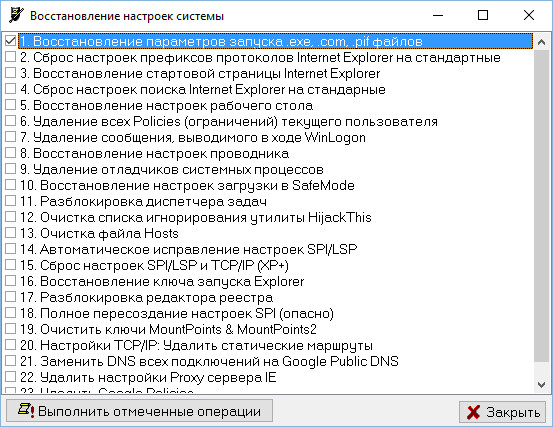
File Association Fixer v File Association Fixer
Bezplatný File Association Fixer v2 opravuje přidružení souborů ve Windows 10, Windows 8.1, Windows 8, Windows 7 na 32bitových a 64bitových systémech. Stáhněte si archiv s programem do počítače a poté archiv rozbalte. Spusťte aplikaci File Association Fixer ze souboru, který odpovídá bitové verzi operačního systému nainstalovaného v počítači.
Po spuštění programu File Association Fixer klikněte v hlavním okně na odkaz "Fix Files". Tím se otevře okno "Vyberte přidružení k opravě". Vyberte požadované přípony souborů pro obnovení výchozího nastavení a poté klikněte na tlačítko "Opravit vybrané".
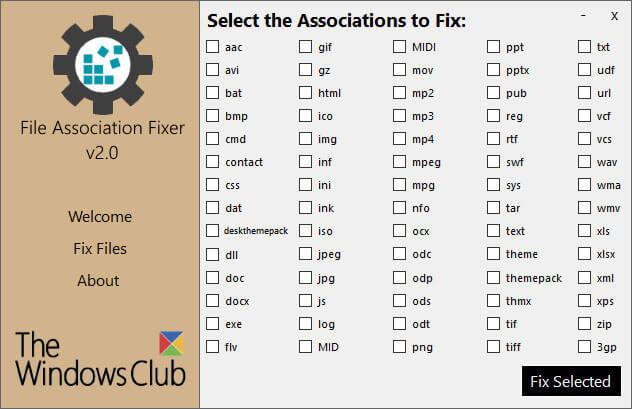
Další bezplatné programy: Otevřít pomocí (v ruštině), Zrušit přidružení typů souborů, změnit nebo obnovit přidružení souborů ve Windows 7 (programy nebyly od té doby aktualizovány).
Obnovení přidružení v systému Windows pomocí souborů registru
Chcete-li obnovit výchozí přidružení souborů ve Windows, můžete použít hotové soubory registru. Po spuštění souboru .reg a provedení akce budou opravena běžná přidružení souborů.
Chcete-li spustit soubory registru, použijte následující postup:
- Rozbalte archiv ZIP.
- Vyberte požadovaný soubor registru.
- Spusťte soubor registru jako správce (poklepejte na soubor levým tlačítkem myši, nebo po kliknutí pravým tlačítkem vyberte v kontextové nabídce "Sloučit").
- Restartovat váš počítač.
Obnovení přidružení souborů systému Windows 7
Stáhněte si archiv ZIP do počítače. V archivu najdete dvě složky: v jedné složce je jeden soubor registru pro obnovení všech přidružení souborů ve Windows 7, ve druhé složce jsou samostatné soubory registru pro obnovení jednotlivých přidružení.
stáhnout obnovení přidružení systému Windows 7
Obnovení přidružení souborů Windows 8 a Windows 8.1
Po stažení a rozbalení archivu ZIP ve složce najdete samostatné soubory registru pro opravu přidružení souborů ve Windows 8.
stáhnout obnovení přidružení systému Windows 8
Obnovení přidružení souborů Windows 10
Stáhněte a rozbalte archiv ZIP. Spuštěním jednotlivých souborů registru ze složky obnovíte výchozí přidružení v systému Windows 10.
stáhnout obnovení přidružení systému Windows 10
Obnovení přidružení souborů v systémovém nástroji Windows 10
Pokud je přidružení souborů v operačním systému Windows 10 přerušeno, pak pomocí systémového nástroje můžete přidružení souborů snadno opravit na výchozí hodnoty.
Vstupte do nabídky Start, vyberte Nastavení, poté přejděte do okna Systém, klikněte na část Výchozí aplikace a poté vyberte nastavení Obnovit doporučené výchozí hodnoty.
Chcete-li resetovat mapování asociace souborů, klikněte na tlačítko "Resetovat".
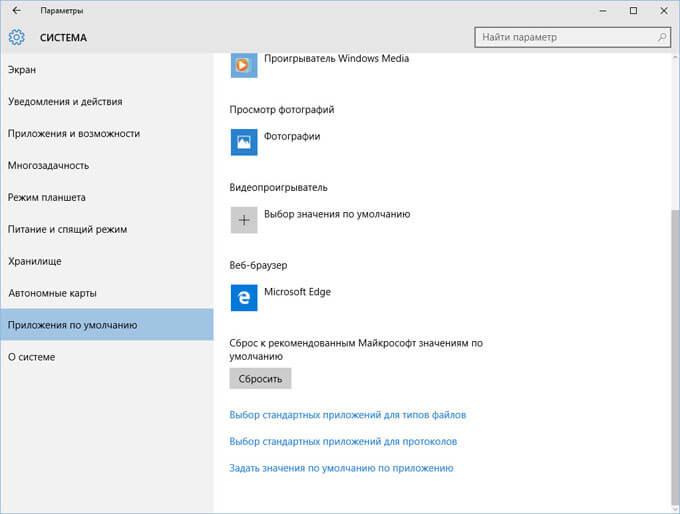
V této sekci můžete také vybrat další možnosti: "Vybrat výchozí aplikace pro typy souborů", "Vybrat výchozí aplikace pro protokoly", "Nastavit výchozí hodnoty podle aplikace".
Článek Závěry
Pomocí různých metod můžete obnovit nebo změnit přidružení souborů v operačním systému Windows. Pokud jsou přidružení souborů poškozená nebo nesprávně vybraná, může systém Windows obnovit výchozí přidružení souborů nebo přidružení změnit výběrem příslušné aplikace.
